è°·وŒوµڈ览ه™¨وµڈ览هژںه‹و—¶ï¼Œه¦‚وœهٹ è½½ه·¥ه…·و ڈçڑ„è¯ï¼Œéœ€è¦په®‰è£…وڈ’ن»¶ï¼Œهگ¦هˆ™ه°±ن¼ڑç»™ن½ 看è؟™ن¸ھم€‚
1.ه…ƒن»¶è®¾ç½®
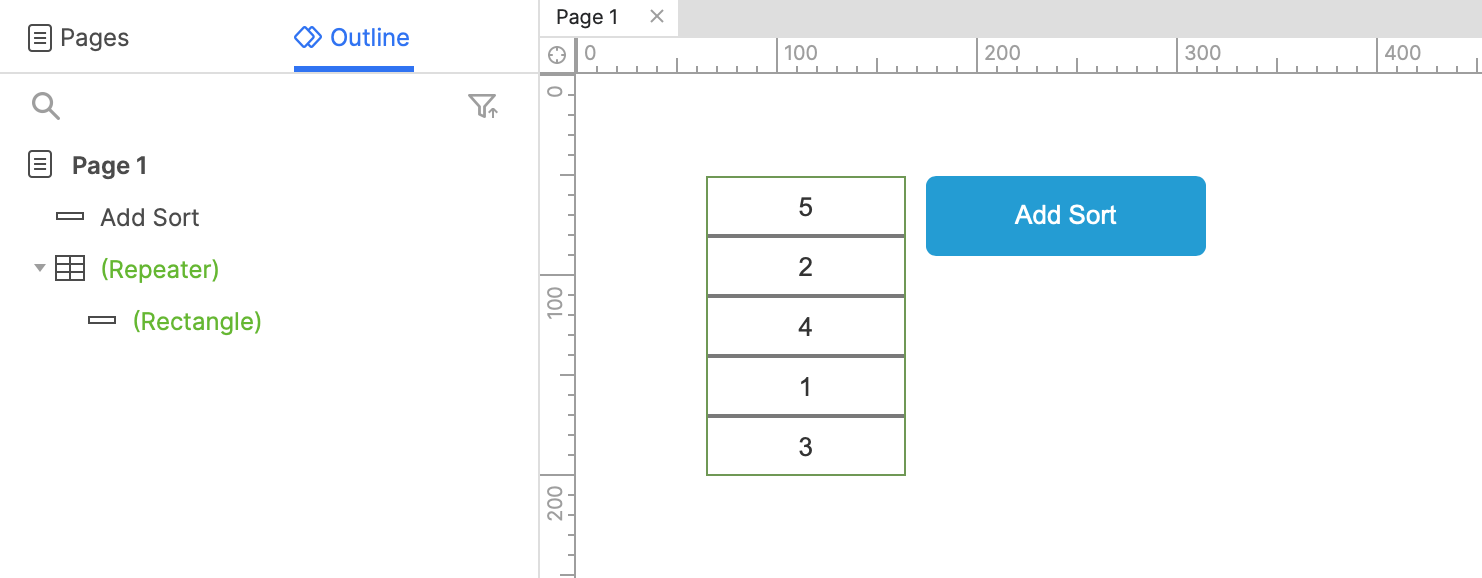
1. و‰“ه¼€ن¸€ن¸ھو–°çڑ„ RP و–‡ن»¶ه¹¶هœ¨ç”»ه¸ƒن¸ٹو‰“ه¼€Page 1م€‚
2. ه°†ن¸€ن¸ھçں©ه½¢ه…ƒن»¶و‹–هˆ°ç”»ه¸ƒن¸ٹ,هڈ³é”®هچ•ه‡»ه®ƒï¼Œç„¶هگژن»ژن¸ٹن¸‹و–‡èڈœهچ•ن¸é€‰و‹©هˆ›ه»؛ن¸ç»§ه™¨م€‚
3. 编辑و•°وچ®é›†ن¸çڑ„و•°وچ®ï¼Œهˆ†هˆ«è¾“ه…¥5ن¸ھن¸چهگŒçڑ„و•°ه—م€‚
4. ه°†وŒ‰é’®ه…ƒن»¶و‹–هˆ°ç”»ه¸ƒن¸ٹ,然هگژه°†وŒ‰é’®ن¸ٹçڑ„و–‡وœ¬è®¾ç½®ن¸؛Add Sortم€‚
2.و·»هٹ وژ’ه؛ڈ
1. 选و‹©â€œAdd Sortâ€وŒ‰é’®ï¼Œç„¶هگژهœ¨â€œن؛¤ن؛’â€çھ—و ¼ن¸هچ•ه‡»و–°ه»؛ن؛¤ن؛’م€‚
2. هœ¨ه‡؛çژ°çڑ„هˆ—è،¨ن¸é€‰و‹©هچ•ه‡»ن؛‹ن»¶ï¼Œç„¶هگژ选و‹©و·»هٹ وژ’ه؛ڈهٹ¨ن½œم€‚
3. هœ¨ç›®و ‡ن¸‹و‹‰هˆ—è،¨ن¸é€‰و‹©ن¸ç»§ه™¨ه…ƒن»¶م€‚
4. هœ¨هˆ—ن¸‹و‹‰هˆ—è،¨ن¸é€‰و‹©Column1,ه¹¶هœ¨وژ’ه؛ڈç±»ه‹ن¸‹و‹‰هˆ—è،¨ن¸é€‰و‹©و•°ه—م€‚
5. هœ¨وژ’ه؛ڈن¸‹و‹‰هˆ—è،¨ن¸é€‰و‹©هˆ‡وچ¢(é»ک认هچ‡ه؛ڈ),و¤وژ’ه؛ڈه°†é’ˆه¯¹و•°وچ®é›†çڑ„Column1,ه°†ه…¶و•°وچ®è§†ن¸؛و•°ه—,ه¹¶هœ¨هچ•ه‡»وŒ‰é’®و—¶هœ¨هچ‡ه؛ڈه’Œé™چه؛ڈن¹‹é—´و¥ه›هˆ‡وچ¢وژ’هˆ—é،؛ه؛ڈم€‚
6. هچ•ه‡»ç،®ه®ڑن»¥ن؟هکو“چن½œم€‚
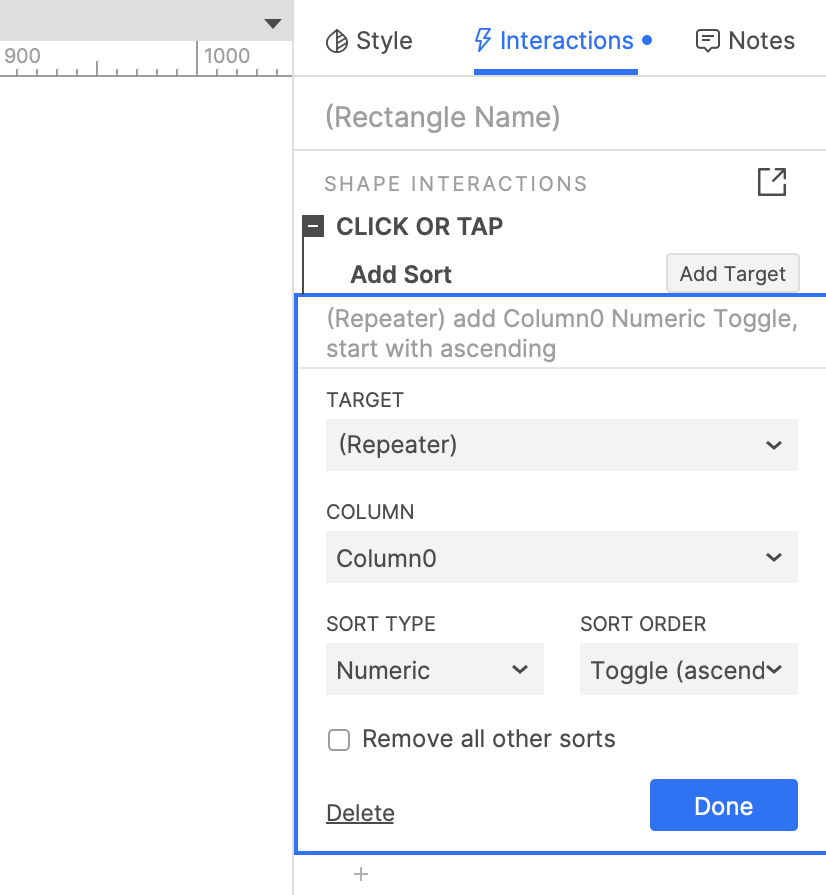
3. هˆ 除وژ’ه؛ڈ
1. ه°†هڈ¦ن¸€ن¸ھوŒ‰é’®ه…ƒن»¶و‹–هˆ°ç”»ه¸ƒن¸ٹه¹¶ه°†ه…¶و–‡وœ¬è®¾ç½®ن¸؛Remove Sortم€‚
2. 选و‹©وŒ‰é’®ه…ƒن»¶ï¼Œهœ¨ن؛¤ن؛’é¢و؟هچ•ه‡»و–°çڑ„ن؛¤ن؛’م€‚
3. هœ¨ه‡؛çژ°çڑ„هˆ—è،¨ن¸é€‰و‹©هچ•ه‡»ن؛‹ن»¶ï¼Œç„¶هگژ选و‹©ç§»é™¤وژ’ه؛ڈو“چن½œم€‚
4. هœ¨ç›®و ‡ن¸‹و‹‰هˆ—è،¨ن¸é€‰و‹©ن¸ç»§ه™¨ه…ƒن»¶م€‚
5. 选و‹©ه…¨éƒ¨هچ•é€‰وŒ‰é’®ه¹¶هچ•ه‡»ç،®ه®ڑن»¥ن؟هکهٹ¨ن½œم€‚
6. ه¦‚وœن»…هˆ 除ن¸€ç§چ特ه®ڑçڑ„وژ’ه؛ڈ,و‚¨هڈ¯ن»¥é€‰و‹©ç¬¬ن؛Œن¸ھهچ•é€‰وŒ‰é’®ه¹¶é€‰و‹©ه¯¹ه؛”çڑ„وژ’ه؛ڈهگچ称م€‚ه½“و‚¨هگŒو—¶ه¯¹ن¸ç»§ه™¨ه؛”用ن؛†ه¤ڑç§چوژ’ه؛ڈو—¶ï¼Œè؟™ن¼ڑه¾ˆوœ‰ç”¨م€‚
4. 预览
1. 预览é،µé¢ه¹¶هچ•ه‡»â€œAdd Sortâ€وŒ‰é’®ه¯¹ن¸ç»§ه™¨è؟›è،Œوژ’ه؛ڈم€‚
2. ه†چو¬،هچ•ه‡»è¯¥وŒ‰é’®هڈ¯ه°†وژ’هˆ—و›´و”¹ن¸؛é™چه؛ڈم€‚
3. هچ•ه‡»â€œRemove Sortâ€وŒ‰é’®ه°†ن¸ç»§ه™¨è؟”ه›هˆ°وœھوژ’ه؛ڈçٹ¶و€پم€‚
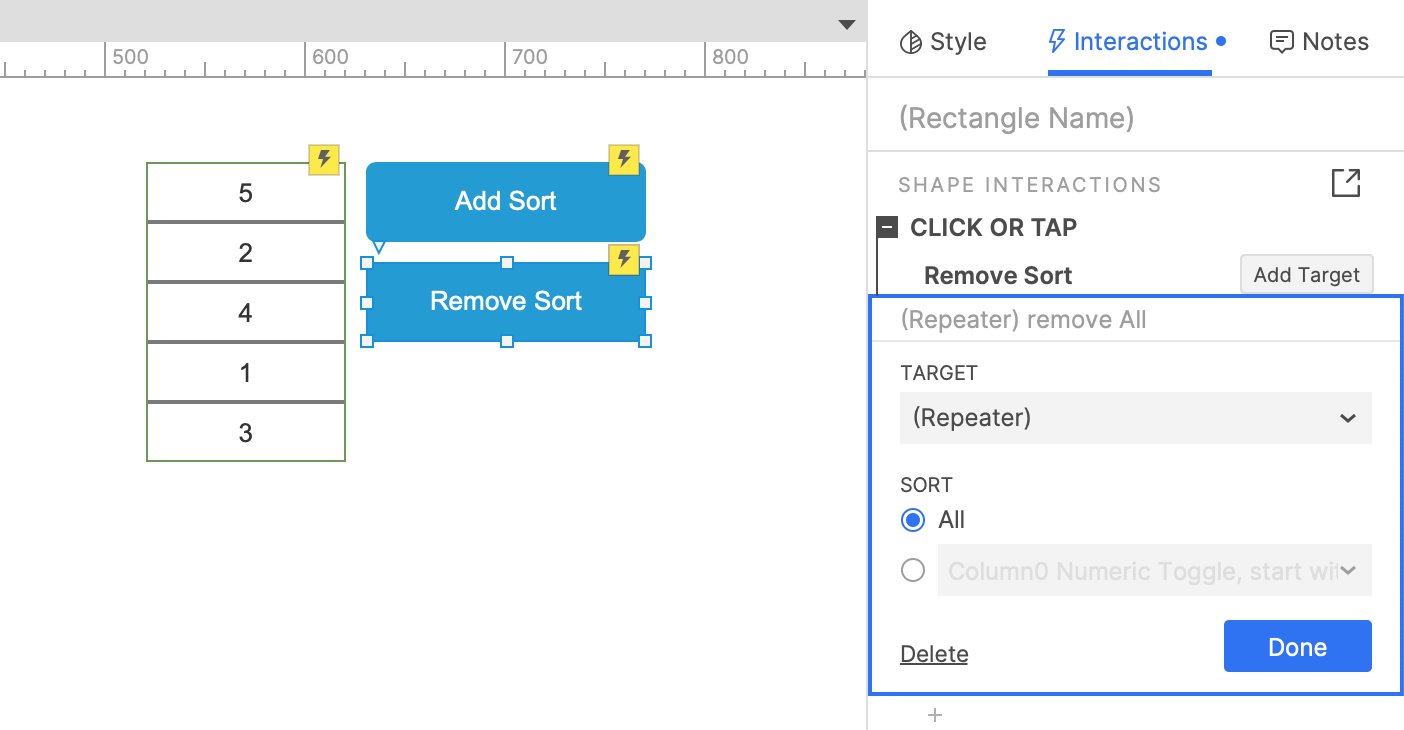
|
